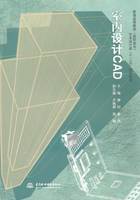
1.2.6 对象选择
AutoCAD的某些命令(如编辑、修改命令)在执行的时候,都需要先选择对象,然后才能进行编辑操作。这些被选定的对象都为虚线亮显状态,我们把它们定义为选择集。选择集可以包含单个对象,也可以包含更复杂的多个对象。
AutoCAD提供两种对象选择类型,可以先调用命令,再选择对象,也可以先选择对象,再调用命令。这两种方式的区别在于,前者在任何情况下都可用,后者需要预设,才可用。方法如下:选择“工具”菜单中的“选项”,在弹出的对话框中选择“选择”选项卡,再勾选“先选择后执行”选项即
可,如图1240所示。

图1240 对象选择设置
最常用和最直观的选择方法为点选和框选。点选,即用鼠标左键单击对象。框选,也是窗口的选择方式,用户可以按下鼠标左键确定矩形框的起始位置并移动鼠标,在对角点处再次单击鼠标,继而
确定矩形的轮廓。若矩形的起点在左侧,终点在右侧,则选框为实线,表示完全包含在矩形框内的对象被选中;若矩形的起点在右侧,终点在左侧,则选框为虚线,表示完全包含在矩形框内或和矩形框有交集的对象都被选中。
除此之外,还有一些别的选择方式。当用户在命令行输入select命令或选择相关编辑命令后,在“选择对象:”提示下输入“?”,AutoCAD将会显示如下信息:
命令:select
选择对象:?*无效选择*
需要点或窗口(W)/上一个(L)/窗交(C)/框(BOX)/全部(ALL)/栏选(F)/圈围(WP)/圈交(CP)/编组(G)/添加(A)/删除(R)/多个(M)/前一个(P)/放弃(U)/自动(AU)/单个(SI)/子对象(SU)/对象(O)
说明
·窗口(W):选取完全包含在矩形选取窗口中的对象。·上一个(L):选取在图形中最后创建的对象。
·窗交(C):交叉窗口方式,选取与矩形选取窗口相交或包含在矩形窗口内的所有对象,窗口与窗交的应用比
较如图1241所示。

图1241 窗口与窗交的应用比较
·框(BOX):此方式是窗口方式与窗交方式的组合。根据用户单击选取区域的方式来确定。若从左向右绘制矩形,为实线框,属于窗口方式;若从右向左绘制矩形,为虚线框,属于窗交方式。
·全部(ALL):选取当前图形中的所有对象(不包含冻结或锁定的对象)。
·栏选(F):选取与选择框相交的所有对象,此法所绘制出的折线与对象相交,当用户单击右键确认后完成选择。
·圈围(WP):此法为多边形窗口方式,边框为实线,将选取完全在多边形窗中的对象。
·圈交(CP):此法为交叉多边形窗口方式,边框为虚线,将选取多边形窗口所包含或与之相交的对象。·编组(G):选择已定义的图形组,输入编组名称即可。
·添加(A):添加方式,新增一个或以上的对象到选择集中。用鼠标左键单击要选择的对象或用鼠标左键框选对象。
·删除(R):删除方式,从选择集中删除一个或以上的对象。方法与添加对象的方式相同。
·多个(M):多选方式,选择多个对象并亮显选取的对象。需要在选择完毕后,回车进行确认。·前一个(P):选取包含在上个选择集中的对象。
·放弃(U):取消最近添加到选择集中的对象。
·自动(AU):自动选择方式,用户指向一个对象即可选择该对象,也可用框选的方式进行选择。
·单个(SI):选择“单个”选项后,只能选择一个对象,若要继续选择其他对象,需要重新执行选择命令。·子对象(SU):使用户可以逐个选择原始形状,这些形状是复合实体的一部分或三维实体上的顶点、边和面。
可以选择这些子对象的其中之一,也可以创建多个子对象的选择集。选择集可以包含多种类型的子对象。
·对象(O):结束选择子对象的功能。以对象的形式选择图形。
【注意】
(1)当变量HIGHLIGHT的值等于1时,选取的对象显示为高亮,取值为0时则不发生变化。
(2)进入清除模式的快捷方式,按住<Shift>键,选择已经选中的图形,这是图形将由高亮需先恢复显示为正常状态。(3)通常的情况下,我们可以直接利用鼠标单击或鼠标的拖动来开启选择窗口,由左向右拖动鼠标,开启“W”
窗口,由右向左拖动鼠标开启“C”窗口。
(4)为了更好、更准确的选取对象,当需要改变拾取框的大小时,可通过选择菜单“工具”→“选项”→“选择”→“拾取框大小”进行更改。